12個iPhone備份問題和修復2019
對於大多數iPhone用戶,我們依靠iTunes和iCloud備份我們的iPhone,iPad和iPod,這樣我們就不必擔心數據丟失。但是,有些用戶也遇到過 iTunes / iCloud備份問題不時,如無法備份iPhone,iTunes備份無法完成,備份錯誤等。在本文中,我們將列出一些常見的備份問題及其修復。
- iPhone無法備份到iTunes /計算機
- iTunes備份損壞/不兼容iPhone
- iCloud備份失敗/無法完成
- iPhone備份未顯示在iTunes / iCloud中
- 備份時出現iTunes錯誤
- iPhone備份密碼忘了
- iCloud備份無法在iPhone上啟用
- iTunes堅持準備iPhone進行還原
- 計算機上沒有足夠的空間來備份iPhone
- 沒有足夠的空間來恢復iPhone備份
- iTunes備份永遠不會完成/無法完成
- iPhone備份無法刪除
iPhone無法備份到iTunes /計算機
有些人發現,當將設備連接到計算機時,iTunes將無法啟動同步。當iTunes版本太舊,iOS設備和PC之間的連接不正確,安全軟件保護等時,可能會發生此問題。出現此問題時,請檢查修復iTunes不支持iPhone的前4種方法完全。
iTunes備份已損壞或與iPhone不兼容
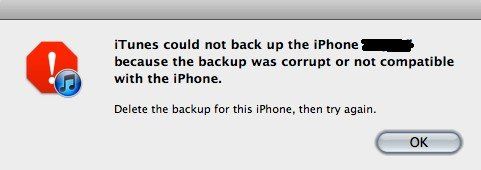
備份iPhone時,可能會出現錯誤,指出iTunes無法備份iPhone,因為備份已損壞或與iPhone不兼容。您可以打開iTunes,轉到“編輯” - >“Prefenences”刪除舊備份並創建一個新備份。或者您可以使用另一種名為的工具 Tenorshare iCareFone 可選擇進行備份。
免費下載並在Windows或Mac上安裝程序,運行軟件並從界面中單擊“備份和還原”。勾選要備份的文件類型,然後單擊“備份”繼續。

iCloud備份失敗/無法完成
在iCloud備份過程中,某些用戶可能已經看到錯誤消息“無法完成上次備份”。此問題通常是由不正確的網絡連接或過時的軟件引起的。您可以嘗試以下方法輕鬆修復iPhone備份失敗。
1.重啟iPhone
最基本的方法是重新啟動iPhone,然後啟用iCloud備份以進行另一次嘗試。
2.註銷iCloud並登錄
iCloud也可能出現問題。因此,您還建議您註銷您的iCloud帳戶,然後重新登錄以檢查它是否有效。轉到設置 - > iCloud,點擊“退出”。
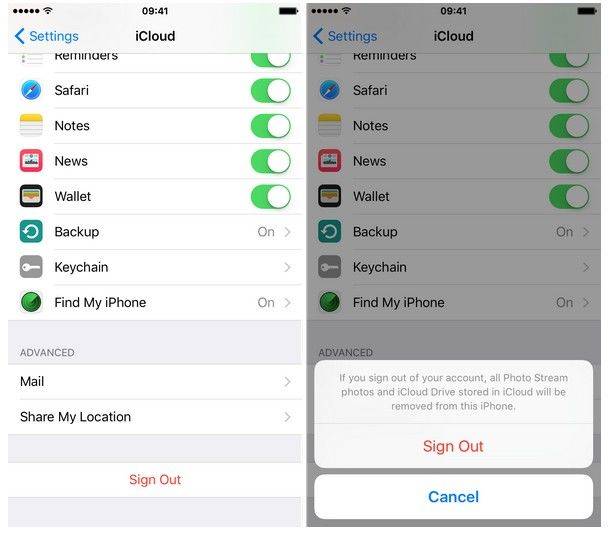
3.更新軟件
但是,如果上述方法沒有幫助,您可以檢查設備上是否有新的軟件更新。轉到設置 - >常規 - >軟件更新以下載並安裝最新的iOS。
4.重置網絡設置
正如我們上面提到的,網絡連接問題也是iCloud備份未完成的可能原因。嘗試重置iOS設備上的網絡設置,然後重新備份iPhone。要重置網絡設置,請轉至設置 - >常規 - >重置 - >重置網絡設置。

iPhone備份未顯示在iTunes / iCloud中
對於已更改為新設備的大多數用戶,必須還原先前備份中的所有數據。但是,有時人們無法在iTunes或iCloud中找到舊備份。備份不成功,Apple服務器問題,網絡連接都可能是導致此問題的原因。
如果找不到iTunes備份:
轉到\ Users \(用戶名)\ AppData \ Roaming \ Apple Computer \ MobileSync \ Backup \。您的所有iTunes備份文件都將存在。
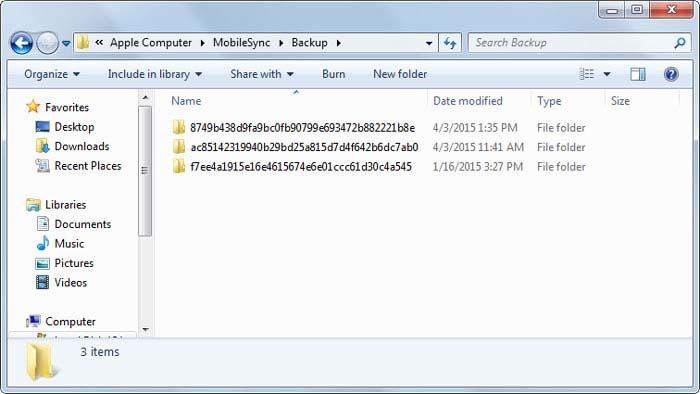
如果您無法在iCloud中查看備份:
1.重置iPhone
軟復位是修復iPhone上許多故障的最簡單方法。同時按“主頁”按鈕和“電源”按鈕5秒鐘,直到屏幕上出現Apple徽標。
2.註銷iCloud帳戶
對於許多iCloud問題,註銷帳戶然後再次登錄是一個有效的修復。
3.刪除不必要的iCloud備份
由於存儲空間不足,某些備份未出現在iCloud中。因此,您可以刪除一些舊的或不必要的文件。點擊設置 - > iCloud - >存儲 - >管理存儲。選擇您不需要的備份,然後單擊“刪除備份”以釋放iCloud空間。
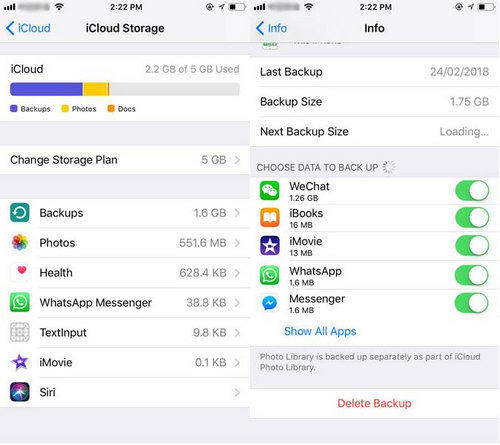
備份時出現iTunes錯誤
當嘗試同步或備份iPhone時,iTunes彈出錯誤消息(錯誤54,41等)是另一個常見的抱怨問題。這些錯誤通常發生在iTunes版本舊,授權和管理問題,計算機存儲空間有限等情況下。如果您不幸從iTunes中獲得任何這些錯誤,您可以檢查“ 如何修復iTunes備份錯誤 “頁面找到合適的解決方案。
iPhone備份密碼忘了
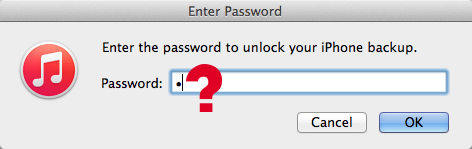
iTunes允許用戶在備份文件中設置密碼,以保護數據免受間諜活動。但是,有時人們可能會忘記密碼而無法恢復備份。通常建議您嘗試所有可能的密碼組合或從iCloud備份恢復。但如果你不幸失敗了,你可能需要一個 iPhone密碼解鎖工具破解密碼。
iCloud備份無法在iPhone上啟用
有人報告稱,在iOS 11.2 / 11.1 / 11更新後,他們無法啟用iCloud備份。如果您遇到此問題,可以嘗試以下問題排查步驟。
- 檢查Wi-Fi連接和iCloud空間。
- 刪除一些當前備份並重啟iPhone。
- 轉到設置 - iCloud以註銷您的帳戶。
- 等待下一次iOS更新。
iTunes堅持準備iPhone進行還原
當您嘗試同步或恢復iPhone時,有時會在iTunes上顯示“準備iPhone以進行恢復”通知。此問題可能是由過時的iOS固件或iTunes版本引起的。您可以將iPhone和iTunes升級到最新版本,以檢查是否可以解決此問題。
計算機上沒有足夠的空間來備份iPhone
當您嘗試在iTunes中備份iPhone或iPad時,有時您可能會收到一條錯誤消息,指出計算機上沒有足夠的可用空間。發生此問題時,您可以檢查計算機上的驅動器使用情況,並確保至少有5GB的空間。但是,如果您在計算機中存儲足夠,即使您仍然遇到錯誤,也可以嘗試以下提示:
- 重新啟動comptuer和您的iOS設備。
- 從iTunes中刪除舊備份。
- 將iTunes更新到最新版本。
沒有足夠的空間來恢復iPhone備份
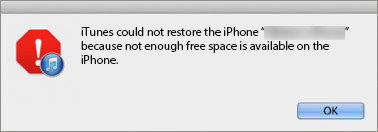
在嘗試在iTunes中備份設備時,iPhone上也存在空間缺失錯誤。通常情況下,您會收到一條消息,稱iTunes無法備份iPhone,因為沒有足夠的可用空間。您可以轉到設置 - 常規 - 使用 - 管理存儲以檢查存儲空間。如果sapce佔用太多,您可以刪除一些應用程序或大文件。但是,如果仍有足夠的存儲空間,可能還有其他一些原因。跟隨本文發現更多解決方案。
\iTunes備份永遠不會完成/無法完成

有時iTunes備份過程需要永遠完成。取消操作並再次嘗試時,問題仍然存在。此問題通常與iTunes itselft或iPhone與計算機之間的連接有關。您可以更新iTunes,檢查USB連接或使用其他PC創建備份。
iPhone備份無法刪除
刪除備份的常規方法是設置 - > iCloud - >存儲 - >管理存儲。但是,有時您可能會在iPhone屏幕上收到一條消息,指出此備份目前無法刪除或因為正在使用。以下是一些在發生此錯誤時可以嘗試的簡單修復:
- 轉到設置 - > iCloud - >備份以關閉“iCloud Backup”,然後將其打開。
- 註銷您的iCloud帳戶,然後再次登錄,就像上面提到的部分一樣。
- 在另一台iOS設備上登錄iCloud,然後嘗試刪除備份。
- 將軟件更新到最新版本。
在本文中,我們向您展示了iPhone X / 8/8 Plus / 7/7 Plus / SE / 6s / 6上12個最常見的備份問題及其修復方法。如果您認為這篇文章有幫助,請不要忘記與您的朋友分享!





